Zkontrolujte výkonnost svých Webex schůzek
 Zpětná vazba?
Zpětná vazba?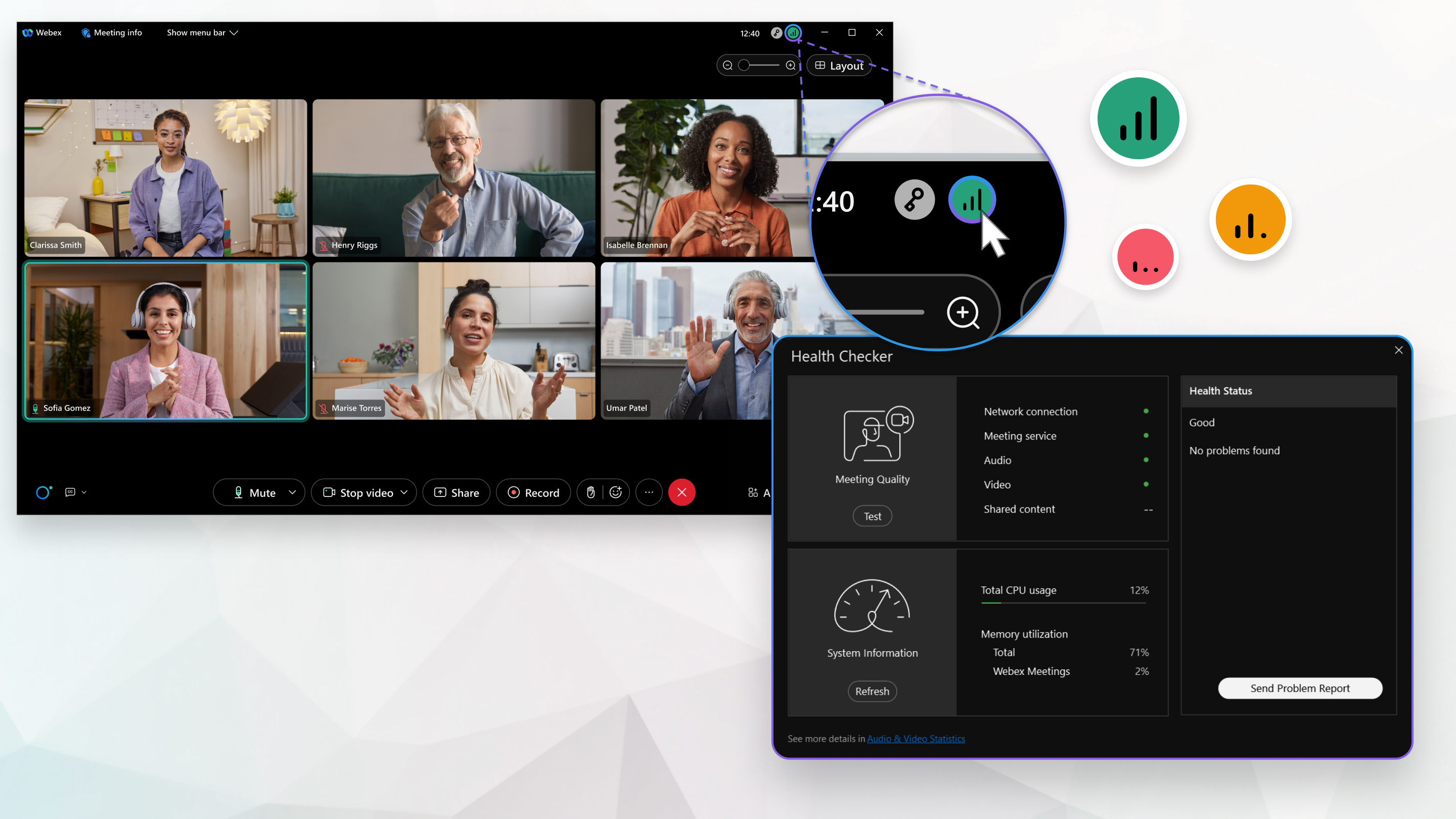
| 1 |
Klikněte na indikátor v pravém horním rohu obrazovky a poté klikněte na Zobrazit kontrolu stavu. Pokud máte špatné síťové připojení, které omezuje váš zážitek ze schůzky, automaticky se zobrazí oznámení.
Jakmile je problém identifikován, kontrola stavu shrne problém a poskytne vám seznam akcí, které můžete sledovat při řešení problému ve zdravotním stavu. | ||||||||||||
| 2 |
Kliknutím na tlačítko Odeslat hlášení o problému odešlete hlášení o problému přímo ze stránky Kontrola stavu. Další informace o procesoru a využití paměti naleznete v části Audio a video statistiky. |
|
Zkontrolujte indikátor kvality sítě v centru indikátoru. Barva ikony označuje kvalitu vašeho připojení. Pokud máte špatné síťové připojení, které omezuje váš zážitek ze schůzky, automaticky se zobrazí oznámení.
|


